
Mündəricat:
- Müəllif John Day [email protected].
- Public 2024-01-30 07:42.
- Son dəyişdirildi 2025-01-23 12:54.

KEÇİRİLƏN XƏBƏRLƏR (Aprel 2021): Uzun müddətdir Bluetooth variantı etmək istəyirdim və indi texnologiyaya sahibəm! Ümid edirəm bir neçə həftədən sonra nəşr olunduqda bunu eşitmək istəyirsinizsə məni izləyin. Eyni qutudan və eyni düymələrdən istifadə edəcək, ancaq ProMicro əvəzinə ESP-WROOM-32 istifadə edəcək və LiPo batareyasına da ehtiyacınız olacaq (minimum 500mAH). Bunları hazır sifariş etmək istəyə bilərsiniz.
Pandemiyadan əvvəl çoxlarımız Zoom haqqında eşitmişdik. İndi bir çoxumuz üçün gündəlik həyatımızın bir hissəsidir.
Yalnız başqalarının görüşlərinə qatılırsınızsa, bu çox asandır. Şübhəsiz ki, tutulmasının səbəblərindən biri. Ancaq başqa bir səbəb, həqiqətən güclü olmasıdır. Öz görüşləriniz üçün tam istifadə etməyə başladıqdan sonra ekranınızı, təqdimatlarınızı, musiqinizi və videolarınızı və bir lövhəni paylaşa bilərsiniz və iştirakçılarınızı idarə edə bilərsiniz.
Bu istifadələrdən bəziləri üçün ekranda 2 və ya 3 proqram hoqqabazlıq edə bilərsiniz, bunun nəticəsində olduqca çətinləşə bilər. Kilsəmizdə, bir çoxları kimi, xidmətlərimizi onlayn olaraq saxlayırıq və son olaraq, bəzi iştirakçıları onlayn və digərləri ilə kilsədə "qarışıq rejimdə" saxlayırıq. Zoom, səssiz və səssiz iştirakçıları və bəlkə də bir və ya daha çox kameranı idarə edənlərə əlavə olaraq, görüş sahibi ilahi sözlər və cavablar üçün xüsusi proyeksiya proqramını və tez-tez bir media pleyeri və/və ya Powerpoint-i idarə etməlidir. Belə bir görüşün rahat keçməsi üçün əldə edə biləcəyiniz bütün köməyə ehtiyacınız var!
Beləliklə, bu kiçik qutunu düzəltdim. USB portuna qoşulur, klaviaturanı emulyasiya edir və ən faydalı hesab etdiyim 6 Zoom qısa düyməsini yaradır. İstəyirsinizsə, fərqli bir qısa açar dəsti yaratmaq üçün asanlıqla yenidən proqramlaşdıra bilərsiniz və ya tamamilə fərqli bir proqram üçün qısa düymələr yarada bilərsiniz.
Mən bu layihəni USB Səs İdarəetmə və Caps Lock LED -ə əsasladım, əslində bunun kodu daxil edilib, amma söndürülüb. İstəyirsinizsə, aktivləşdirə və fırlanan səs səviyyəsinə nəzarət və/və ya caps lock, sürüşmə kilidi və num lock LEDləri əlavə edə bilərsiniz.
Təchizat:
Ümumi xərc 10 funtdan aşağı ola bilər. Parçaların siyahısı çox sadədir:
- Arduino Pro Micro
- 6 düymə açarı
- Qutu
- MicroUSB kabeli
- Göy qurşağı lentinin qısa uzunluğu.
Ayrıca sizə lazım olacaq:
- Lehimləmə dəmir, lehim, tel kəsicilər və soyucu
- Etiket printeri
- İsti əriyən yapışqan silahı.
Prinsipcə, bir qədər ucuz olan fərqli bir Arduino istifadə edə bilərsiniz. Ancaq kod üçün əlavə kitabxanalara və bəlkə də əlavə komponentlərə ehtiyacınız olacaq, buna görə buna dəyər deyil.
İdeal olan Far Eastersn satıcısından fərqli rənglərdə 6 ədəd düymə açarı aldım. "12 mm yuvarlaq basma düymə açarı" və ya "PBS-33b" üçün eBay axtarışı onları tapmalıdır. Bunların gözəl bir müsbət hərəkəti var - təsadüfən düyməyə basma şansı yoxdur.
Qutu üçün ABS plastik bir layihə qutusu ideal olardı, amma uyğun bir ölçü tapa bilmədim. Bir kaset lent qutusu istifadə etməyi düşündüm, amma sonra ilk nəsil Raspberry Pi -nin daxil olduğu bir qutu tapdım.
İstənilən birləşdirici teldən istifadə edə bilərsiniz, ancaq göy qurşağı lent kabeli işi asanlaşdırır. Ümumi düymə bağlantısı üçün bir parça qalın mis teldən istifadə etdim, çünki uyğun bir qutu tapmamış test üçün düymələri dəstəkləmək üçün istifadə etdim.
Addım 1: Qutu

Qutunun müxtəlif imkanları var və daha çox düşünə bilərsiniz.
- Bir ABS layihə qutusu düymələri qazmaq asandır, amma tapa biləcəyim qutular çox böyük və ya çox kiçik idi. Ən yaxın olan 9V batareya üçün bir bölmə var, ancaq düymə etiketləri üçün çox yer qalmazdı.
- Bir kaset lent qutusu (və ya birinci nəsil Raspberry Pi -dən olan qutu) təxminən uyğun ölçüdədir, amma plastik nazik və kövrəkdir və çatlamadan kiçik bir çuxurdan çox qazmaq çətindir. (Mənimki çatladı və nə plastikə nə də yapışqan, nə də aşındırıcı qatran çox yaxşı yapışdı. Əsasən düymələrdən biri ilə tutulan kiçik bir plastik parçası var.) Yapışqan etiketləri yapışdırsanız çatlamaq daha az çətin ola bilər. qazmadan əvvəl hər iki tərəf. Bir marşrutlaşdırıcının istifadəsi daha uğurlu ola bilər və ya kiçik bir çuxur qazaraq dremel ilə genişləndirə bilərsiniz.
- 3D printerə çıxışınız varsa, istədiyiniz ölçüdə bir qutu hazırlaya bilərsiniz və ya nazik kontrplakdan bir qutu lazerlə kəsə bilərsiniz.
Mənimlə eyni düymələrdən istifadə edirsinizsə, altı ədəd 15 mm -lik delik açmalısınız. Hər birinin altına bir etiket yapışdırmaq üçün onları kifayət qədər yerləşdirin.
Arduino'yu qutunun altına qoyun və tərəflərdən birinə qədər təklif edin. MicroUSB bağlayıcısının çıxması üçün bir delik açın.
Addım 2: Kabel bağlayın


Arduino Pro Micro -nu diqqətlə araşdırın və 8, 9, 10 və A0, A1 və A2 işarələnmiş əlaqələri müəyyənləşdirin. Şerit kabelinin qəhvəyi, qırmızı, narıncı, sarı, yaşıl və mavi iplərindən istifadə edərək bunları 1 -dən 6 -a qədər düymələrin hər birini bir konnektora bağlayın.
Bütün 6 düymənin qalan bağlayıcılarını bir -birinə bağlayın və sonra bənövşəyi ipdən istifadə edərək GND işarələnmiş Arduino bağlayıcısına bağlayın.
İndi Arduino -nu microUSB konnektoru üçün düzəltdiyiniz çuxurdan çıxaraq doğru mövqedə tapa bilərsiniz. Bir neçə damla isti əriyən yapışqan ilə düzəldin.
Düymələri bir etiket yazıcısı ilə etiketləyə bilərsiniz və ya bir lazer kəsmə qutusu varsa etiketləri lazerlə yandıra bilərsiniz.
Addım 3: Proqramlaşdırma

Arduino -dan əvvəl istifadə etməmisinizsə, Arduino IDE -ni Arduino Yükləmə saytından yükləməli və quraşdırmalısınız.
ZoomButtons.ino faylını yükləyin, sonra üzərinə iki dəfə vurun. Arduino IDE başlayacaq və ZoomButtons.inonun ZoomButtons adlı bir qovluqda olması lazım olduğunu söyləyəcək. OK düyməsini basın.
Arduinonun yuxarısındakı açılan menyu elementlərindən Alətlər - Kitabxanaları İdarə et… seçin.
Axtarış qutusuna HID-Project yazın və Enter düyməsini basın. NicoHood tərəfindən HID-Layihəsi görünəndə Quraşdır düyməsini basın. İndi Kitabxana Menecerini bağlaya bilərsiniz.
Açılan menyulardan Tools - Board - SparkFun AVR Boardlarını seçin və SparkFun Pro Micro seçin.
SparkFun AVR lövhələrini görmürsənsə, bunun əvəzinə lövhələr menecerini seçin. Kitabxana müdirinə çox oxşayır. Sparkfun AVR lövhələrini axtarın və quraşdırın. İndi yuxarıdakı kimi SparkFun Pro Micro seçə bilərsiniz.
Alətlər menyusunun altında Board: Sparkfun Pro Micro yazılmalıdır. Siçanızı altdakı Prosessor xəttinin üzərinə aparın və hələ seçilməyibsə ATmega32U4 (5V, 16MHz) seçin.
Prosessorun altındakı Portu seçin və Serial portlarının (əgər varsa) siyahıya alındığını qeyd edin.
İndi microUSB kabelindən istifadə edərək Zoom idarəetmə qutunuzu qoşun. Alətlər - Limanı seçdiyiniz zaman indi daha bir Serial port göstərməlidir. Bunu seçin.
Hər şeyi tamamladıqdan sonra kodu tərtib etməyə və Arduino -ya yükləməyə hazır olmalısınız. Üst menyudan Sketch - Yüklə seçin (Proqramçıdan istifadə etmədən yükləyin). Arduino IDE -nin alt bölməsində eskizin tərtib edildiyini və sonra "Hər şeyi bir -birinə bağlayan …" görəcəksiniz və qısa müddət sonra tərtib edilmiş kodunuzu yükləməyə çalışacaq. Yükləndikdən sonra kodu yoxlayarkən bir sıra # işarəsi görməlisiniz. Hər şey yaxşı gedirsə, nəhayət "avrdude tamamlandı. Təşəkkür edirəm" deməlidir. (Çox nəzakətli!)
Problemlər?
Pro Micro normal işləyir, ancaq eskizinizi ona yükləyərək bir az temperamentli ola bilər. Daha əvvəl bir neçə il əvvəl USB Səs İdarəetmə sistemimdə istifadə etdiyim cihazın sıfırlama düyməsini tələb edən bootloader -in əvvəlki bir versiyası var idi, lakin bu, mövcud versiyalar üçün lazım deyil. Probleminiz varsa, bu Təlimatdakı yükləmə təlimatlarını sınaya bilərsiniz. Bu da önyükleyicidən asılı olmayan alternativ bir üsul verir.
Addım 4: Zoom ilə Zoom düymələrindən istifadə
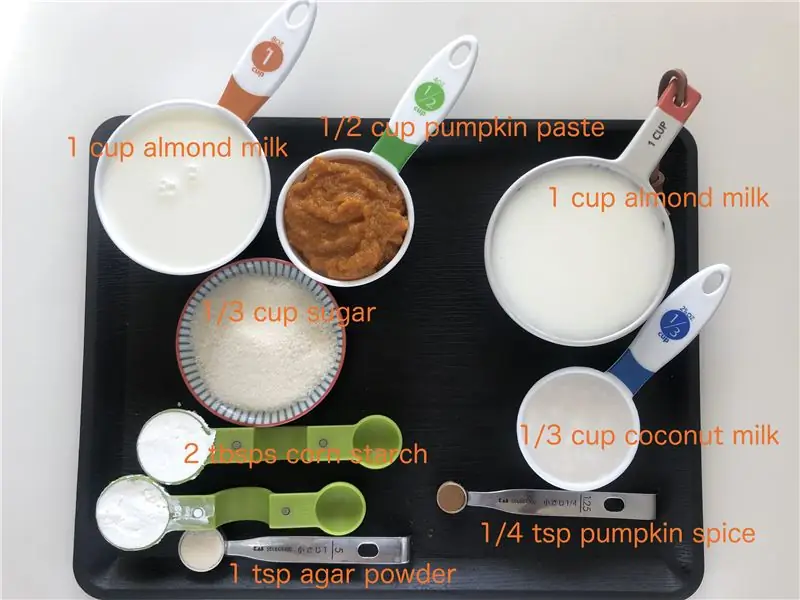
Zoom'da sağ üstdəki Ayarlar dişli çarxı simgesini vurun və Klaviatura Qısayolları seçin. İstifadə etmək istədiyiniz qısa yolların hər birinə qarşı Qlobal Qısayolu Aktiv et onay qutusunu seçin. Bu o deməkdir ki, hazırda başqa bir proqramla əlaqə saxlasanız belə, klaviatura qısa yolu Zoom tərəfindən tanınacaq və fəaliyyət göstərəcək.
Qısaldılmış düymələrin birləşməsi eyni anda istifadə etməyiniz ehtimal olunan başqa bir proqramla ziddiyyət təşkil edərsə, düymələr birləşməsini seçib dəyişdirə bilərsiniz. Arduino eskizini uyğun olaraq dəyişdirməlisiniz.
Addım 5: Dəyişikliklər və daha da irəli aparmaq
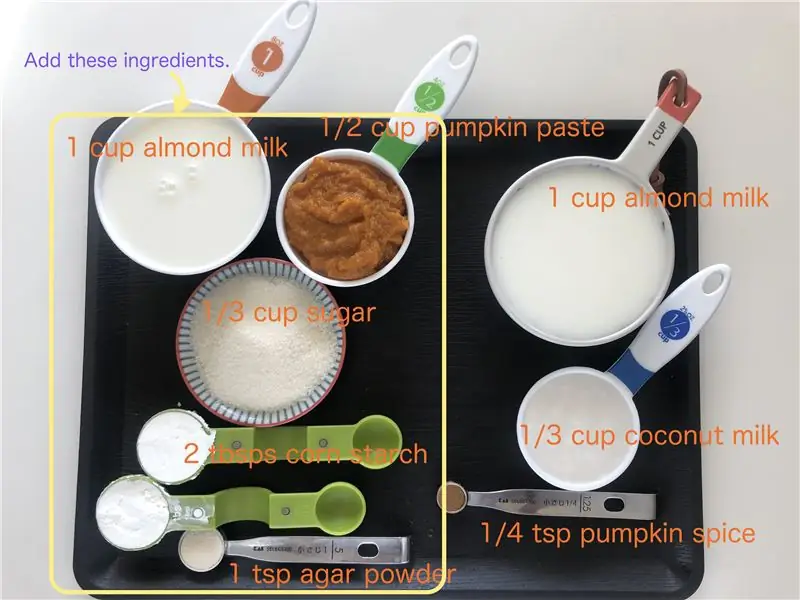
Düymə birləşmələrinin dəyişdirilməsi
Fərqli Zoom qısa düymələrinə düymələr təyin etmək istəyirsinizsə, Arduino eskizini yaratdığınız düymə birləşmələrini dəyişdirmək asandır. Xəttə çatana qədər Arduino eskizinə keçin
keçid (i) {
Hər bir kasetin altında 0 -dan 5 -ə qədər olan 6 düymədən birinin düymələri birləşməsi var. Dəyişdirici düymələrdən hər hansı biri üçün (Shift, Ctrl, Alt) BootKeyboard.press və Boot. Keyboard.release funksiyaları bu düyməni basıb buraxın. müvafiq olaraq. Digər düymələr üçün BootKeyboard.write funksiyası düyməni sıxır və dərhal buraxır.
Digər düymələrin kodlarının siyahısı üçün Arduino qovluğunuzu File Explorer ilə açın (ümumiyyətlə Sənədlərim / Arduino) və kitabxanalara / HID-Project / src / KeyboardLayouts gedin. Notepad ilə ImprovedKeylayouts.h açın.
Tərtib etməyə çalışarkən səhvlər alırsınızsa, orfoqrafiyanızı bir daha yoxlayın. Satırın sonunda nöqtə-nöqtə olmaması, bənzərsiz mötərizələr kimi çox yayılmış bir səhvdir. Fasiləni itirmədiyinizi yoxlayın; hər bir işin sonunda ifadə. Bunu etsəniz, sadəcə işləyəcəksiniz və növbəti düymə birləşməsini də yerinə yetirəcəksiniz.
İşlədiyinə əmin deyilsinizsə
Keçid ifadəsindən dərhal sonra #if 1 -i #if 0 olaraq dəyişdirsəniz, düymələrin birləşməsi əvəzinə müvafiq düymələr üçün 0 -dan 5 -ə qədər rəqəmlər yaradacaqdır. Notepad işləsəniz bunları görəcəksiniz.
Səs səviyyəsinə nəzarət və ya caps/scroll/numlock LEDləri istəyirsiniz?
Arduino eskizində USB Səs İdarəetmə və Caps Lock LED Instructable kodum da var.
Eskizin yuxarısına yaxın 3 sətir görəcəksiniz
//#VOLUME təyin edin
// #KYBDLEDS təyin edin #ZOOMBTNS təyin edin
Etməyiniz lazım olan şey, ikiqat işarəni silməklə VOLUME və/və ya KYBDLEDS sətirlərini şərh etməkdir.
Əlavə komponentləri necə bağlamaq olar, digər Təlimatçılığa baxın.
Tövsiyə:
Zoom Görüşləri Fiziki Səssiz Düymə: 7 Addım (Şəkillərlə birlikdə)

Zoom Görüşləri Fiziki Səssiz Düymə: İş və ya məktəb üçün böyütmə görüşlərindən istifadə edirsinizsə bu düymə sizin üçündür! Səssiz vəziyyətə gətirmək üçün düyməni basın və ya görüşdən çıxmaq üçün düyməni basıb saxlayın (və ya ev sahibi olsanız onu sonlandırın). Bunun əla tərəfi, Zoom küləyiniz olsa belə işləməsidir
Jest Control Skeleton Bot - 4WD Hercules Mobil Robotik Platforması - Arduino IDE: 4 Addım (Şəkillərlə birlikdə)

Jest Control Skeleton Bot - 4WD Hercules Mobil Robotik Platforması - Arduino IDE: Seeedstudio Skeleton Bot - 4WD Hercules Mobil Robot Platforması tərəfindən hazırlanmış bir Jest Nəzarət Vasitəsi. Evdə koronar virus epidemiyası ilə mübarizə zamanı çox əyləndim. Bir dostum mənə yeni olaraq 4WD Hercules Mobil Robot Platforması hədiyyə etdi
Raspberry Pi RC Control: 4 Addım (Şəkillərlə birlikdə)

Raspberry Pi RC Control: Raspberry Pi üçün RC nəzarət Bir telefon və ya tablet ilə WIFI və ya bluetooth istifadə edərək bir robotu necə idarə edəcəyinizi göstərən bir çox təlimat var. Problem ondadır ki, kifayət qədər sürətli manevr edə bilmirsən, çünki ekrana və robota baxmaq lazımdır. Bununla
Ucuz Arduino Combat Robot Control: 10 Addım (Şəkillərlə birlikdə)

Ucuz Arduino Combat Robot Control: Əyalətlərdə Battlebots və İngiltərədəki Robot Wars -ın yenidən canlanması döyüş robot texnikasına olan sevgimi yenidən canlandırdı. Beləliklə, yerli bir bot qurucu qrupu tapdım və dərhal daldım. İngiltərədəki qarışqa çəkisi miqyasında (150 qram çəki limiti) mübarizə apardıq və tez başa düşdüm
Zocus - DSLR Kameranız üçün Simsiz Zoom və Fokus: 24 Addım (Şəkillərlə birlikdə)

Zocus - DSLR Kameranız üçün Simsiz Zoom və Fokus: Zocus, iPad və ya iPhone -da Bluetooth ilə işləyən ZocusApp vasitəsi ilə DSLR Kameranızın Zoom və Fokusunu kabelsiz idarə etməyə imkan verir. Əvvəlcə fotoqrafiya ilə maraqlanan James Dunn üçün hazırlanmışdır, eyni zamanda
